Hôm nay, tôi sẽ hướng dẫn các bạn cài đặt Adguard Home trên pfSense để chặn quảng cáo bằng DNS, cũng như bảo vệ dữ liệu cá nhân và gia đình hoặc công ty sẽ an toàn khỏi bất kỳ hệ thống theo dõi và phân tích trực tuyến nào có thể đánh cấp dữ liệu của bạn khi lướt web hoặc tìm kiếm trên không gian mạng.
Tại sao sử dụng Adguard Home?
- Giao diện đơn giản và dễ sử dụng.
- Hỗ trợ mã hóa DNS ( DNS thông qua TLS hay HTTPS ).
- Hỗ trợ truy vấn tên miền song song: sử dụng nhiều server DNS cho việc truy vấn tên miền tại một thời điểm. Điều đó giúp tăng tốc truy cập mạng.
- Chặn quảng cáo: Hàng chục bộ lọc quảng cáo có sẵn cho bạn và được cập nhật thường xuyên, đảm bảo chất lượng lọc tốt nhất.
- Bảo vệ quyền riêng tư: dữ liệu cá nhân sẽ an toàn khỏi bất kỳ hệ thống theo dõi và phân tích trực tuyến nào có thể đánh cắp dữ liệu của bạn trong khi lướt web. Chặn các trang web người lớn, độc hại giúp bảo vệ người dùng trước những nguy hiểm tiềm tàng trên không gian mạng.
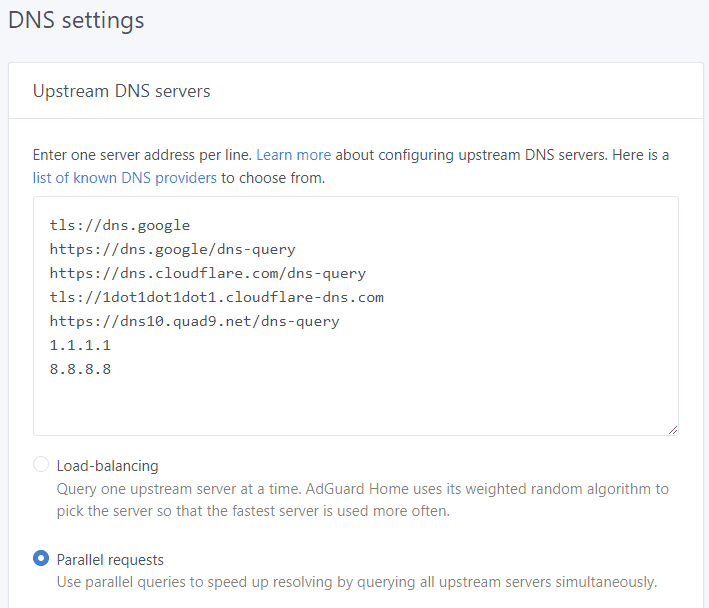
Các bước cài đặt Adguard trên pfSense
Bước 1: Thay đổi cổng (Port) của máy chủ phân giải DNS trên pfSense
Đăng nhập vào Firewall pfSense bằng giao diện web và truy cập Services > DNS Resolver và thay đổi “Listen Port” từ cổng 53 sang một cổng bất kỳ nào đó ( ví dụ chuyển sang cổng 54 ). Thiết lập Network Interfaces thành localhost.

Bước 2: Truy cập trang chủ và tải bản mới nhất (FreeBSD Version)
Trang chủ trên Github: Releases · AdguardTeam/AdGuardHome (github.com)
Tải phiên bản mới nhất của Adguard cho FreeBSD ( Bởi vì pfSense chay trên nền tảng FreeBSD ).
Bước 4: Truy cập pfSense bằng SSH
Truy cập vào pfSense bằng SSH và thực hiện các lệnh sau:
cd /
mkdir opt
cd opt
fetch https://github.com/AdguardTeam/AdGuardHome/releases/download/v0.104.0-beta2/AdGuardHome_freebsd_amd64.tar.gz
tar -xvf AdGuardHome_freebsd_amd64.tar.gz
cd AdGuardHome
./AdGuardHomeBước 5: Cấu hình cơ bản
Truy cập địa chỉ http://192.168.0.7:3000 bằng trình duyệt web. Thay đổi địa chỉ 192.168.0.7 cho đúng với hệ thống của bạn.
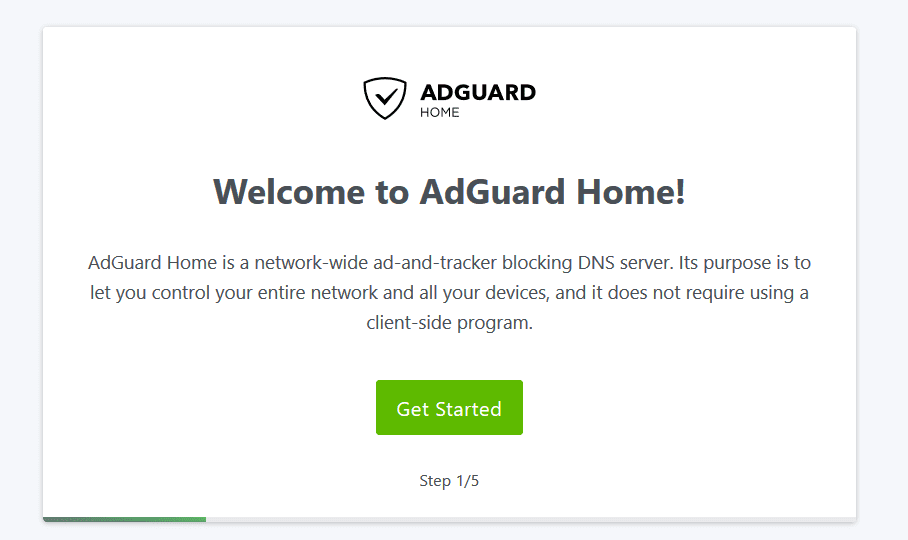
Trên trình duyệt web sẽ hiện lên Welcome to và chọn Get Started sẽ hiện lên giao diện cấu hình cho Adguard. Bạn cần thiết lập Admin Interface cho địa chỉ trang quản trị và DNS Server interfaces cho địa chỉ máy chủ DNS dùng để phân giải tên miền.

Tiếp theo, nhập tên người dùng và mật khẩu. Đảm bảo sử dụng mật khẩu mạnh. Nhấp vào Next và sau đó mở trang Dashboard.
Vậy là đã cấu hình xong Adguard Home.
Bước 6: Cài đặt thêm một số Packages cần thiết
Để đảm bảo rằng AdGuard Home nhận được bộ lọc mà không có lỗi, bạn sẽ cần cài đặt ca_root_nss
Chạy lệnh này trên PFSense SSH
pkg install ca_root_nssTiếp theo, bạn sẽ cần cài đặt screen để có thể chạy AdGuard Home ngay cả khi ssh đóng.
pkg install screenCài đặt shellcmd bằng pfSense Package trên giao diện web. Thiết lập cho Adguard khởi động cùng hệ thống.
Command: /usr/local/bin/screen -S AdGuardHome_screen -d -m /opt/AdGuardHome/AdGuardHome
Shellcmd Type: shellcmd
Description: AdGuard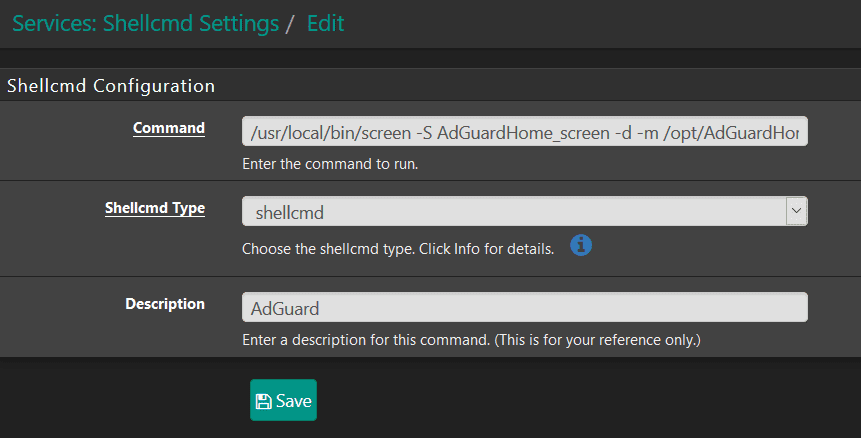
Bước 7: Thiết lập Filters và phân giải DNS cho Adguard Home
Truy câp trang quản trị bằng địa chỉ http://192.168.0.7:81 ( bạn cần thay đổi địa chỉ http://192.168.0.7:81 cho đúng với thiết lập của hệ thống pfSense của bạn )
Truy cập Settings > DNS settings. Thiết lập Upstream DNS servers. Bạn có thể tham khảo một số lựa chọn như sau:
tls://dns.google
https://dns.google/dns-query
https://dns.cloudflare.com/dns-query
tls://1dot1dot1dot1.cloudflare-dns.com
https://dns10.quad9.net/dns-query
1.1.1.1
8.8.8.8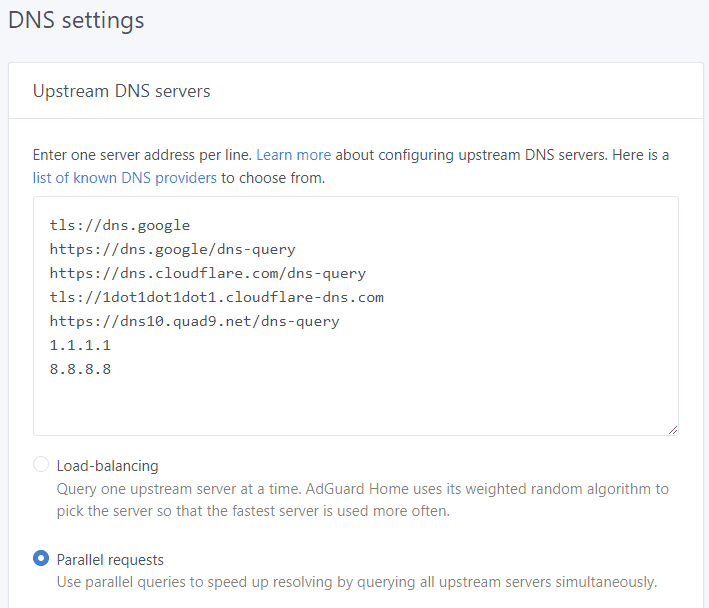
Bạn có thể tìm thấy nhiều nhà public DNS Resolvers tại đây: Public Resolvers :: dnsprivacy.org
Thiết lập chế độ truy vấn “Parralel Requests” để các truy vấn nhanh hơn.
Theo mặc định, AdGuard chỉ sử dụng “AdGuard DNS Filter” tuy nhiên, bạn có thể thêm các bộ lọc của riêng mình, chẳng hạn như:
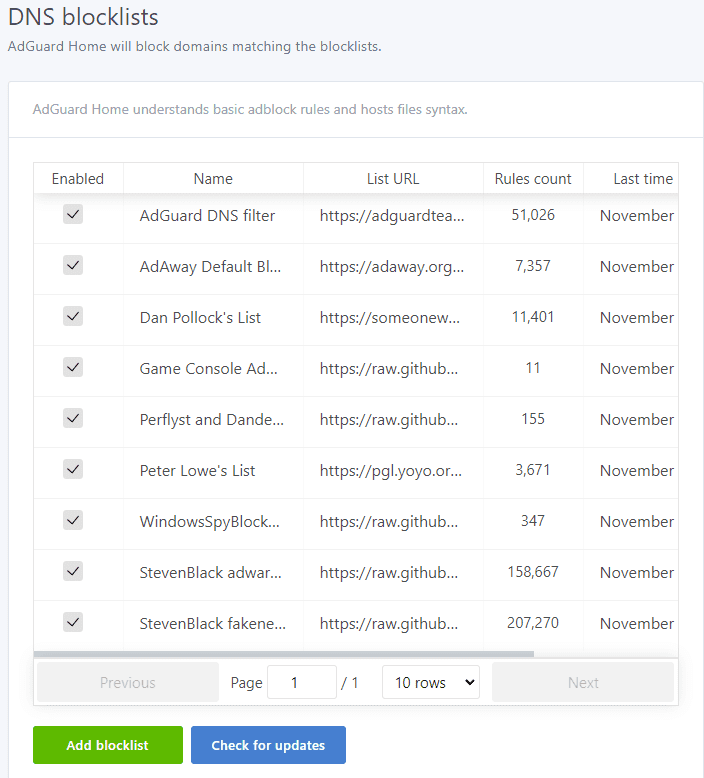
Vậy là xong. Các bạn có thể lướt web thoải mái mà không bị các quảng cáo làm phiền. Enjoy!!